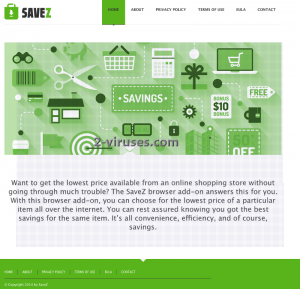UniSales est un programme qui promet de fournir les meilleures remises et réductions que vous pouvez utiliser pour faire du shopping sur les boutiques en ligne. Cela a l’air sympa, non? Cependant, vous devriez savoir que le programme peut interférer avec votre vie privée, donc cela n’est pas très sûr d’utilisation. Si vous regardez la Politique de confidentialité d’ UniSales, cela révèle qu’il peut recueillir certaines informations à propos de votre utilisation internet et des sites internet que vous avez visité, ce qui peut être partagé avec des tiers et utilisé pour de la publicité. C’est l’une des raisons pour lesquelles vous devriez garder vos distances avec une telle application et la supprimer, particulièrement si UniSales n’a pas été installé intentionnellement.
Cet article comprend les objectifs d’UniSales, ses méthodes de distribution et les moyens de le supprimer. Si vous voulez en apprendre plus à son propos, continuez à lire le texte.
A propos d’UniSales
Si votre ordinateur a été infecté par UniSales, tout d’abord, vous remarquerez de nombreuses pubs affichées lorsque vous naviguerez sur internet. La plupart de ces pubs contiennent divers coupons et autres offres attractives pour acquérir les choses moins chères. Il est évident que de nombreux utilisateurs cliqueront dessus, particulièrement s’ils ont tendance à faire du shopping en ligne. De plus, les pubs UniSales sont habituellement affichées sur des sites internet liés au shopping, où la plupart des utilisateurs recherchent des offres. Les publicités sont habituellement marquées comme Ads by UniSale.
Chaque pub contient un lien qui redirige vers des sites internet commerciaux que les créateurs du logiciel publicitaire UniSales essaient de promouvoir. Ils sont payés pour les clics sur ces pubs. Cependant, non seulement il est gênant d’expérimenter toutes ces redirections, mais les pubs UniSales peuvent également vous mener sur des pages infectées et poser un risque d’obtention d’infiltrations de logiciels espions. De plus, ce type de logiciels publicitaires essaie souvent de recueillir des informations à propos des habitudes de navigation des utilisateurs, donc cela peut les impliquer dans d’autres projets liés au marketing. Comme vous le voyez, il y a beaucoup de raisons de supprimer les pubs UniSales dès que vous les détectez.
Méthodes de distribution du logiciel publicitaire UniSales
La plupart des utilisateurs remarquent les pubs UniSales bien qu’ils ne se rappellent même pas avoir installé ce programme. Il est très simple d’expliquer ceci. La plupart du temps, le logiciel publicitaire vient lié à d’autres logiciels gratuits et il n’a pas besoin de la confirmation de l’utilisateur pour être ajouté. Pour éviter que cela se produise, vous devriez garder vos distances avec le téléchargement de logiciels à partir de sites internet à la réputation douteuse. Soyez également attentif lorsque vous installez des créateurs de PDF gratuits, des lecteurs de média ou même des mises à jour. Soyez très attentif lors de telles installations et ne sautez aucune étape, ne faites pas que cliquer sur les boutons “Suivant” et “Accepter” sans lire la totalité des informations données lors de l’étape et optez pour une Installation Personnalisée. Cela vous aidera à avoir une meilleure idée de ce que vous installez exactement sur votre système.
Si votre ordinateur est déjà infecté par UniSales, débarrassez-vous de ce logiciel publicitaire manuellement. Vous pouvez également le faire soit manuellement soit automatiquement, utiliser un programme anti logiciels malveillants, tel que SpyHunter, Malwarebytes ou StopZilla. Ci-dessous, vous trouverez un tutoriel étape par étape sur comment supprimer UniSales Ads.
Liens rapides de Unisales Ads
- A propos d’UniSales
- Méthodes de distribution du logiciel publicitaire UniSales
- Outils de suppression Malware automatique
- How to remove UniSales Ads
- Comment supprimer Ads by UniSale en utilisant le Panneau de configuration de Windows
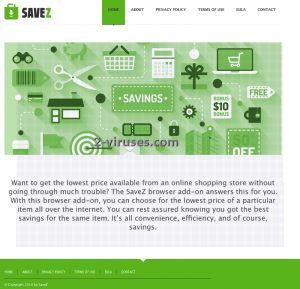
Outils de suppression Malware automatique
(Win)
Note: le procès Spyhunter de détection permet de parasite comme Unisales Ads et contribue à son retrait pour libre. Essai limité disponible, Terms of use, Privacy Policy, Uninstall Instructions,
(Mac)
Note: le procès Combo Cleaner de détection permet de parasite comme Unisales Ads et contribue à son retrait pour libre. Essai limité disponible, Terms of use, Privacy Policy, Uninstall Instructions,
How to remove UniSales Ads
Comment supprimer Ads by UniSale en utilisant le Panneau de configuration de Windows
Denombreux pirates et logiciels publicitaires comme UniSales Ads installent certains de leurs composants comme des programmes windows classiques, ainsi que des logiciels additionnels. Cette partie du logiciel malveillant peut être désinstallée à partir du Panneau de configuration. Pour y accéder, faites ce qui suit.
- Démarrer->Panneau de configuration (anciens Windows) ou appuyez sur clé Windows->Rechercher et entrez Panneau de configuration (Windows 8);

- Choisissez Désinstaller un Programme;

- Parcourez une liste de programmes et sélectionnez les données liées à Ads by UniSale .

- Cliquez sur le bouton désinstaller.

- Dans de nombreux cas, les programmes anti logiciels malveillants sont meilleur en matière de détection des parasites liés, par conséquent, je recommande d’installer Spyhunter pour identifier d’autres programmes qui peuvent faire partie de cette infection.

Cette méthode ne supprimera pas certains plugins de navigateur, donc, procédez à la suite du guide de suppression.
Supprimer UniSales Ads de vos navigateurs
TopSupprimer les extensions malveillantes d’Internet Explorer
- Appuyez sur l’icône Engrenage->Gérer les ajouts.

- Parcourez les Barres d’outils et extensions. Supprimez tout ce qui est en lien avec Ads by UniSale et les articles que vous ne connaissez pas qui n’ont pas été créés par Google, Microsoft, Yahoo, Oracle ou Adobe.

- Fermez les Options.
(Optionnel) Réinitialiser vos paramètres de navigateur
Si vous avez toujours à faire à des problèmes liés à UniSales Ads, réinitialisez les paramètres de votre navigateur pour remettre vos paramètres par défaut.
- Appuyez sur l’icône Engrenage->Options Internet.

- Choisissez l’onglet Avancé et cliquez sur le bouton Réinitialiser.

- Sélectionnez la case “Supprimer les paramètres personnels” et cliquez sur le bouton Réinitialiser.


Si vous ne pouvez pas réinitialiser vos paramètres de navigateur et que le problème persiste, analysez votre système avec un programme anti logiciels malveillants.
TopSupprimer Ads by UniSale de Chrome
- Cliquez sur le bouton menu en haut à droite de la fenêtre Google Chrome. Sélectionnez “Paramètres”.

- Cliquez “Extensions” dans la barre de menu à gauche.
- Parcourez la liste des extensions et supprimez les programmes dont vous n’avez pas besoin, particulièrement ceux similaires à UniSales Ads. Cliquez sur l’icône corbeille à côté de Ads by UniSale ou d’autres ajouts que vous voulez supprimez.

- Appuyez sur le bouton “Supprimer” dans la fenêtre de confirmation.

- En cas de doutes, vous pouvez les désactiver temporairement.

- Redémarrez Chrome.
(Optionnel) Réinitialisez vos paramètres de navigateur
Si vous avez toujours à faire à des problèmes liés à UniSales Ads, réinitialisez les paramètres de votre navigateur pour mettre les paramètres par défaut.
- Cliquez sur le bouton du menu de Chrome ( trois lignes horizontales) et sélectionnez Paramètres.

- Défilez vers le bas de la page et cliquez sur le bouton Réinitialiser les paramètres.

- Cliquez sur le bouton Réinitialiser dans la case de confirmation.

Si vous ne pouvez pas réinitialiser vos paramètres de navigateur et que le problème persiste, analysez votre système avec un programme anti logiciels malveillants.
TopSupprimer Ads by UniSale de Firefox
- Cliquez sur le bouton menu dans le coin à haut à droite de la fenêtre de Mozilla et sélectionnez l’icône “Ajouts” (ou appuyez sur Ctrl+Maj+A sur votre clavier).

- Parcourez la liste des Extensions et Ajouts, supprimez tout ce qui est lié à UniSales Ads et les choses que vous ne reconnaissez pas. Si vous ne connaissez pas l’extension et qu’elle n’a pas été créée part Mozilla, Google, Microsoft, Oracle ou Adobe, alors c’est que vous n’en avez probablement pas besoin.

(Optionnel) Réinitialisez vos paramètres de navigateur
Si vous avez toujours à faire à des problèmes liés à Ads by UniSale, réinitialisez les paramètres de votre navigateur pour mettre ses paramètres par défaut.
- Cliquez sur le bouton menu dans le coin en haut à droite de la fenêtre de Mozilla Firefox. Cliquez sur le bouton Aide.

- Choisissez Informations de dépannage dans le menu Aide.

- Cliquez sur le bouton Réinitialiser Firefox.

- Cliquez sur le bouton Réinitialiser Firefox dans la case de confirmation. Mozilla Firefox se fermera et modifiera les paramètres pour mettre ceux par défaut.

Si vous ne pouvez pas réinitialiser vos paramètres de navigateur et que le problème persiste, analysez votre système avec un programme anti logiciels malveillants.
Comment supprimer UniSales Ads de Microsoft EdgeTop
- Ouvrez Microsoft Edge et cliquez sur le bouton Plus (trois points dans le coin supérieur droit de l'écran), puis choisissez Paramètres.

- Dans la fenêtre Paramètres, cliquez sur le bouton Choisir les éléments à effacer.

- Sélectionnez tout ce que vous souhaitez supprimer et cliquez sur Effacer.

- Faites un clic droit sur Démarrer et choisissez Gestionnaire de tâches.

- Dans l'onglet Processus faites un clic droit sur Microsoft Edge et sélectionnez Voir les détails.

- Dans les Détails recherchez les entrées nommées Microsoft Edge, faites un clic droit sur chacune d'elles et sélectionnez Fin de tâche pour mettre fin à ces entrées.

TopSupprimer Ads by UniSale de Safari (Mac OS X)
- Cliquez sur le menu Safari.
- Choisissez Préférences.

- Cliquez sur l’onglet Extensions.
- Cliquez sur le bouton Désinstaller à côté de UniSales Ads. Supprimez également toutes les autres données inconnues ou suspectes. Si vous n’êtes pas sûr de vouloir l’extension ou non, vous pouvez simplement décocher la case Désactiver pour désactiver temporairement l’extension.

- Redémarrez Safari.
(Optionnel) Réinitialiser vos paramètres de navigateur
Si vous avez toujours à faire à des problèmes lié à Ads by UniSale, réinitialisez les paramètres de vos navigateurs pour remettre ses paramètres par défauts.
- Cliquez sur le menu Safari dans le coin en haut à gauche de l’écran. Sélectionnez Réinitialiser Safari.

- Sélectionnez quelles options vous voulez réinitialiser ( habituellement, elles viennent toutes pré sélectionnées) et cliquez sur le bouton Réinitialiser.

Si vous ne pouvez pas réinitialiser vos paramètres de navigateur et que le problème persiste, analysez votre système avec un programme anti logiciels malveillants.